Word怎么一次性选择所有章节标题 例如有几百章
来源:网络收集 点击: 时间:2024-02-29【导读】:
我们可能会遇到这种情况:有一篇文章文档,但文章中有几百个章节,我们想要一次性选择所有章节的标题,才能一次性制作目录.以便于对文章文档进行整理.那么怎么快速选择所有标题呢?工具/原料moreWord办公软件方法/步骤1/8分步阅读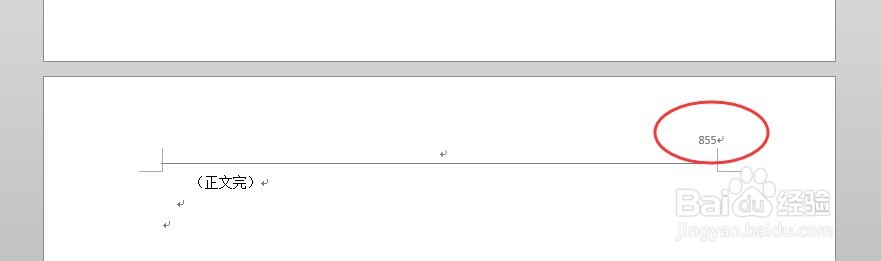
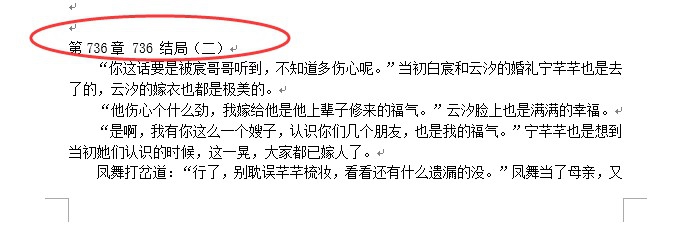 2/8
2/8 3/8
3/8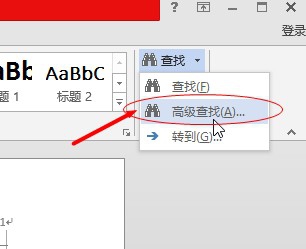
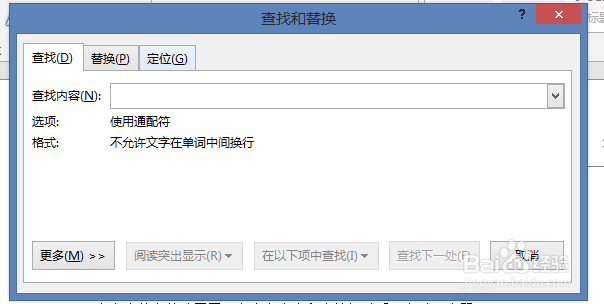 4/8
4/8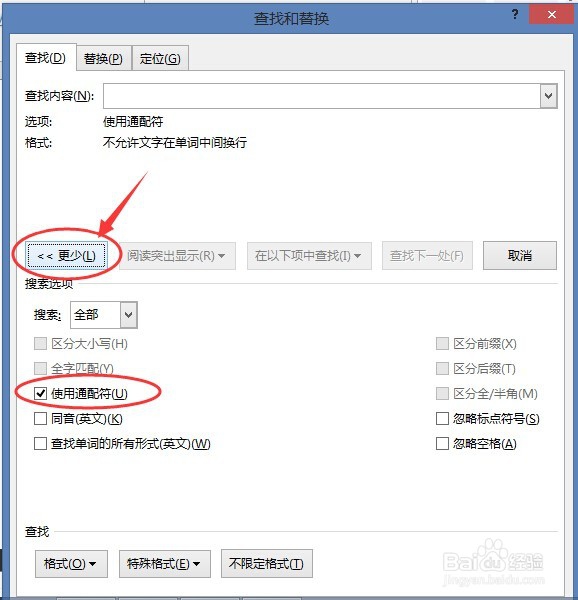
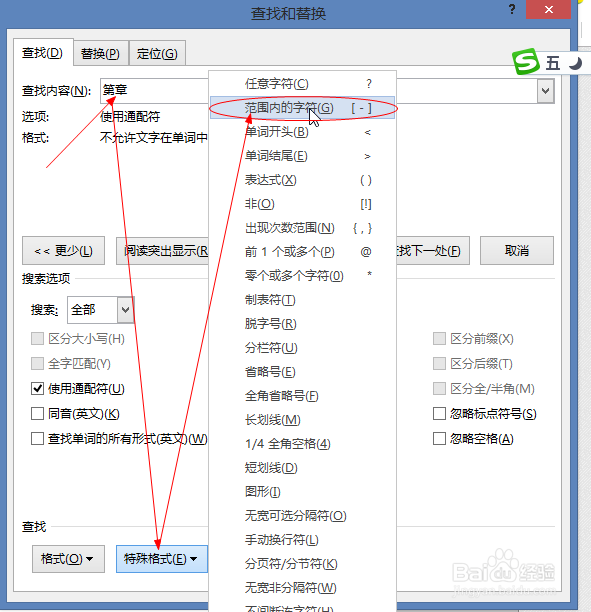 5/8
5/8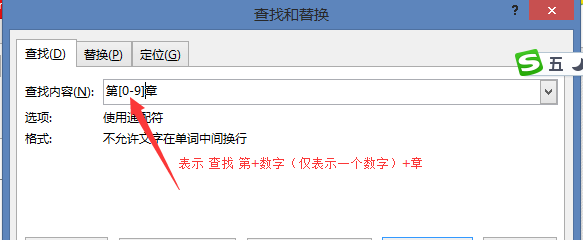

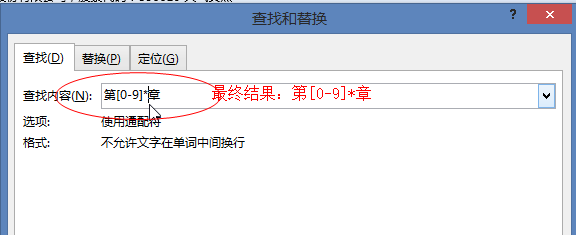 6/8
6/8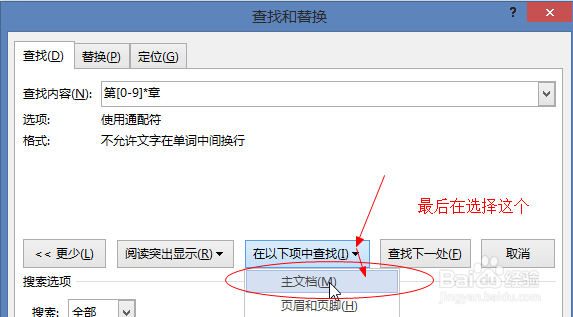 7/8
7/8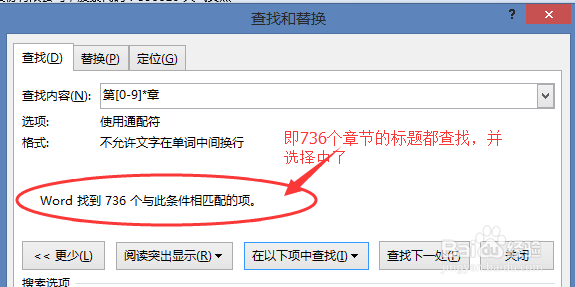 8/8
8/8
我们有以下一份文章,可以看到,这篇文章有855页,且有736章,如果一章一章选,那工作量就大了
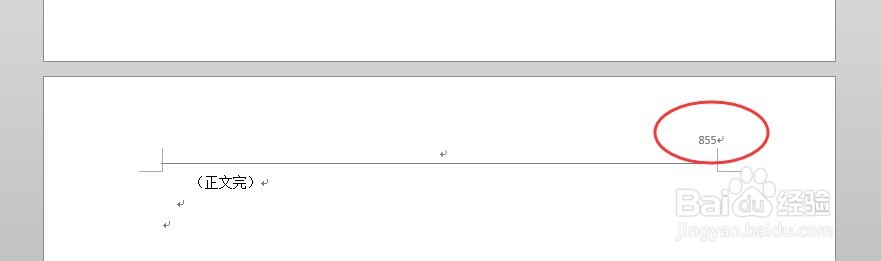
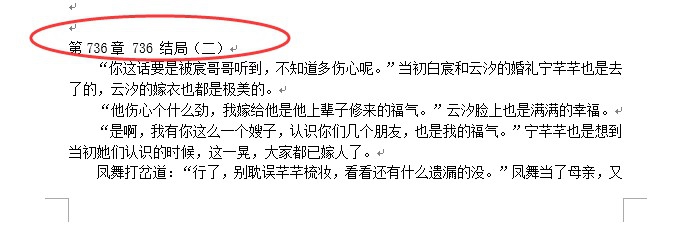 2/8
2/81 先顶部功能区,选择开始选项卡,选择编辑中的查找
 3/8
3/82 选择其中的高级查找,然后回跳出 查找的窗口
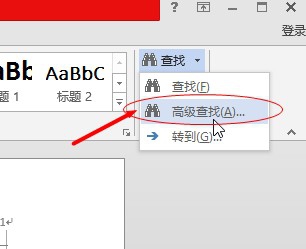
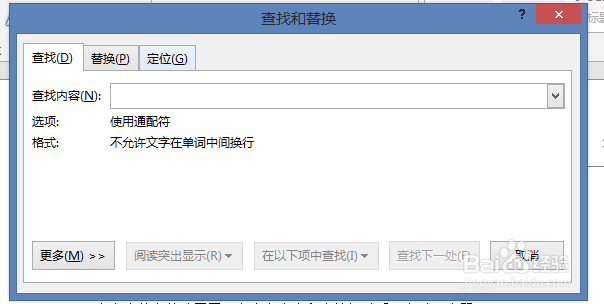 4/8
4/83 在弹窗中,选择“更多”选项(选之后,有页面出现,文字就变成“更少”字样了),按以下方式操作:
1) “使用通配符”前面打钩√
2)在查找的内容中输入:第章,并将鼠标放置这2字的中间
3)点击特殊格式,选择“ 范围内的任意字符 ”
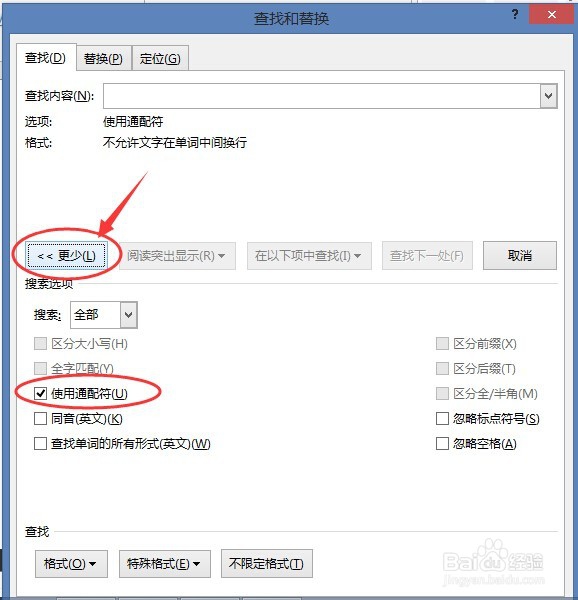
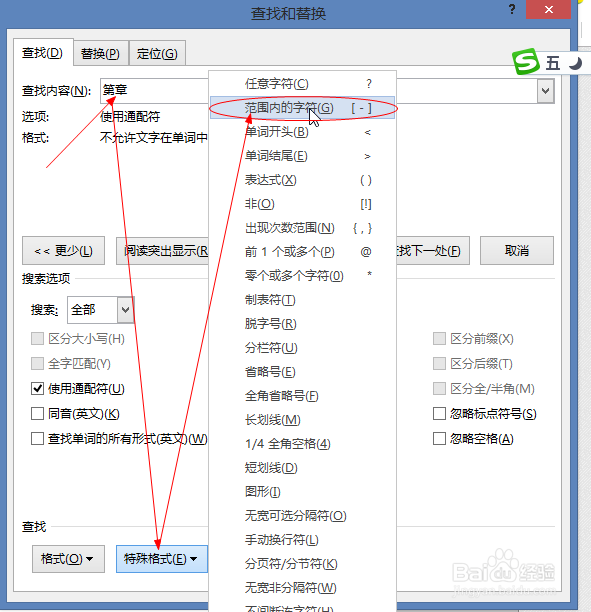 5/8
5/84 然后在中括号中输入0-9,但一个仅表示一个数字,而文章的是有几百章的,所有后面需要在添加一个任意字符(不限格个数)的才行:
也是按照上一步的操作,在特殊格式中添加“零个或多个字符*”
最终查找内容即可确认为:第*章
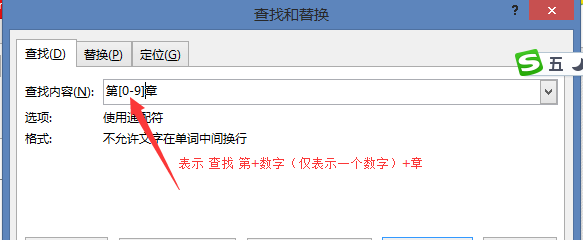

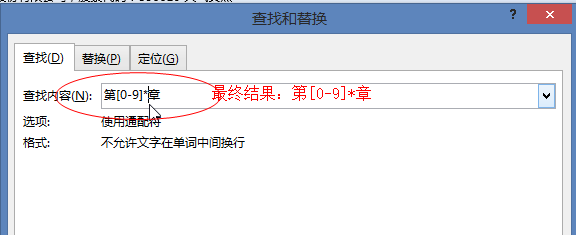 6/8
6/85 之后,在弹窗中的“在以下项中查找”中选择“主文档”,才会一次查变整份文档
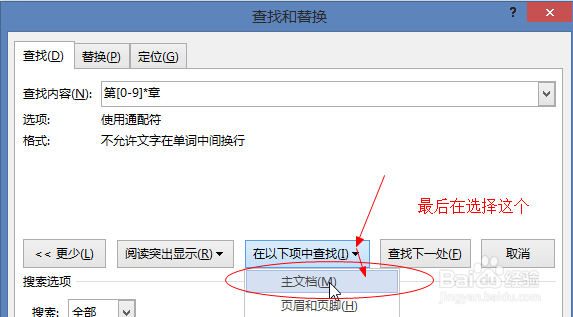 7/8
7/86 最后,弹窗中会显示找到了多少项,例如本次的举例文章的查找结果,找了736个跟条件匹配的结果,也确实跟文章的736章一致,代表无遗漏。
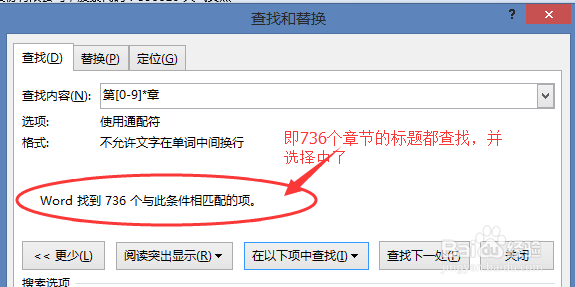 8/8
8/8通过以上方法,各位学会了吗?是不是很方便快速。
版权声明:
1、本文系转载,版权归原作者所有,旨在传递信息,不代表看本站的观点和立场。
2、本站仅提供信息发布平台,不承担相关法律责任。
3、若侵犯您的版权或隐私,请联系本站管理员删除。
4、文章链接:http://www.1haoku.cn/art_172040.html
上一篇:windows电脑如何查看服务启动报错日志
下一篇:剪映怎么制作立体阴影字体
 订阅
订阅